Все страдают от проблемы медленной передачи файлов во флэш-память и из флэш-памяти в компьютер, и это действительно очень плохо, особенно с плохими типами флэш-памяти, которые стоят дешевле, но производительность ниже. Например, есть USB 3, через который скорость передачи файлов очень высока, а также известные и отличительные типы, известные всем, но оригинальные имеют высокую скорость передачи файлов и эффективность. Но давайте оставим все это сейчас, потому что у нас есть один шаг и без использования каких-либо программ, легко и с помощью которого вы можете увеличить скорость передачи в 4 раза, и это соответствует практическому опыту в этой теме на флэш-памяти со средней эффективностью. Поэтому, если вы страдаете от скорости передачи файлов, советую сейчас следить за этой темой.
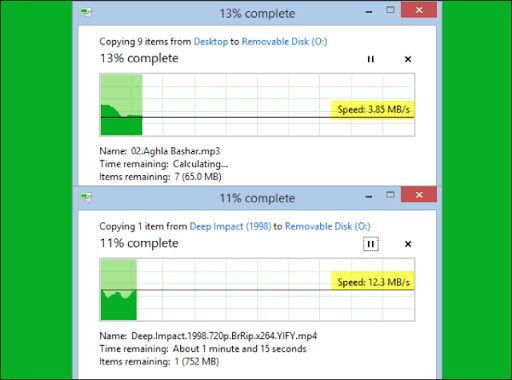
По умолчанию компьютер выбирает параметр «Быстрое удаление», который позволяет удалить флэш-память непосредственно с компьютера, хотя всегда лучше сначала удалить ее со значка на панели задач, чтобы не потерять данные с флэш-памяти, а также чтобы оберегать его от повреждений. К сожалению, этот вариант очень замедляет передачу данных из флэш-памяти и во флэш-память, и это не единственный вариант. Также обратите внимание на следующее изображение флэш-памяти и обратите внимание, что скорость передачи составляет всего 3 мегабайта в секунду.
.png&container=blogger&gadget=a&rewriteMime=image%2F*)
Теперь давайте изменим этот параметр на Лучшая производительность, где вы входите в Диспетчер устройств, щелкнув правой кнопкой мыши Мой компьютер и выбрав Свойства, или вы также можете ввести его из Панели управления, а затем найти USB, который является флэш-памятью, как вы заметили На следующем изображении щелкните его правой кнопкой мыши и выберите «Свойства», как показано на следующем изображении.
.png&container=blogger&gadget=a&rewriteMime=image%2F*)
Теперь вы выбираете окно «Политики», затем выбираете «Лучшая производительность», затем «ОК», чтобы сохранить настройки, и теперь вам нужно будет перезагрузить компьютер, чтобы эти настройки были применены к вашей флеш-памяти.

После этого мы попытаемся перенести те же файлы во флеш-память и отметим скорость передачи на следующем изображении и то, что она выросла до 12 мегабайт в секунду вместо 3 мегабайт в секунду на той же флеш-памяти и на том же устройстве. , но после изменения этих настроек ваша скорость передачи может увеличиться до более чем. Это только возможности компьютера и в зависимости от типа и качества флэш-памяти.
.png&container=blogger&gadget=a&rewriteMime=image%2F*)
Но теперь вам нужно будет использовать безопасное удаление при извлечении флэш-памяти, поэтому не удаляйте ее с компьютера, пока вы не щелкните правой кнопкой мыши диск флэш-памяти и не нажмете «Извлечь», а затем безопасно удалите его из компьютера. Что касается автоматического удаления, он подвергает его повреждению, а также отображает данные, которые были переданы, чтобы не сохраняться. А теперь, как я заметил, способ самобытный и без программ, и попробовать стоит.







